Bagaimana cara menampilkan produk populer di WooCommerce?
Diterbitkan: 2022-10-27Setiap pemilik toko WooCommerce bergantung pada berbagai alat dan teknik untuk meningkatkan penjualan dan menghasilkan lebih banyak pendapatan. Elemen kunci untuk meningkatkan penjualan di toko e-commerce adalah mempermudah pelanggan Anda. Biarkan mereka dengan mudah menemukan apa yang mereka cari. Jika toko Anda tidak memiliki produk persis yang mereka cari, tunjukkan kepada mereka alternatif terbaik.
Orang lebih suka membeli secara online karena berbagai alasan, ada yang mencari diskon, ada yang mencari lebih banyak ketersediaan opsi, dan sebagainya. Tetapi faktor penting yang membuat pelanggan toko Anda kemungkinan besar adalah pengalaman berbelanja secara keseluruhan.
Pada artikel ini, kami akan menunjukkan kepada Anda alat sederhana yang dapat membuat perbedaan besar dalam pengalaman berbelanja di toko WooCommerce Anda. Kami akan menjelaskan cara menampilkan produk populer di WooCommerce.
Apa saja produk populer di WooCommerce?
Produk populer hanyalah produk yang populer di toko WooCommerce Anda. Mereka adalah produk terlaris yang menghasilkan lebih banyak penjualan daripada produk lain di toko Anda. Wajar jika beberapa produk mungkin memiliki penjualan lebih banyak daripada yang lain.
Produk-produk ini adalah sumber utama lalu lintas toko WooCommerce Anda. Anda dapat dengan mudah mengarahkan lalu lintas ke halaman produk dengan menampilkannya sebagai produk populer di toko Anda.
Ini biasa terjadi di banyak situs e-commerce seperti Amazon, Walmart, eBay, dan sebagainya. Anda dapat melihat bagian penjual terbaik di situs web e-niaga populer ini. Demikian juga, Anda dapat menambahkan bagian penjual terbaik di toko WooCommerce Anda untuk menampilkan produk populer di situs web toko Anda.
Mengapa Anda harus menampilkan produk populer di WooCommerce?
Produk populer adalah produk terlaris di toko WooCommerce Anda. Menampilkan produk populer di WooCommerce dapat menguntungkan Anda dalam banyak hal. Ini adalah cara mudah untuk menghasilkan lebih banyak penjualan di situs web toko Anda.
Karena produk ini sudah terbukti berkonversi, mendapatkan lebih banyak perhatian akan dengan mudah meningkatkan penjualan. Banyak situs web e-niaga populer memiliki bagian penjual terbaik di halaman toko mereka. Anda juga dapat membuat halaman best seller terpisah di situs web Anda untuk membantu pelanggan Anda dengan mudah menemukan produk terlaris di toko Anda.
Dengan menampilkan produk best seller sebagai produk populer, Anda dapat memberikan bukti sosial kepada pelanggan Anda. Adalah umum bagi pelanggan untuk memilih apa yang telah dibeli orang lain di masa lalu. Anda bisa mendapatkan keuntungan dari ini dengan menambahkan bagian penjual terbaik di situs web toko Anda untuk menampilkan produk-produk populer di toko Anda.
Bagaimana cara menampilkan produk populer di WooCommerce?
Karena tidak ada opsi default yang tersedia di WooCommerce untuk menampilkan produk populer, jadi Anda memerlukan plugin pihak ketiga untuk melakukan hal yang sama. Dalam kasus seperti itulah plugin WebToffee WooCommerce Best Sellers datang untuk menyelamatkan.
Plugin WooCommerce Best Sellers oleh WebToffee adalah alat sederhana namun kuat yang memungkinkan Anda menampilkan penjual terbaik di WooCommerce.
Plugin ini membantu Anda untuk menampilkan produk populer di situs toko Anda menggunakan label best seller. Anda dapat menampilkan produk populer terlaris pada slider di halaman toko, halaman kategori, dan halaman produk Anda. Plugin membuat halaman penjual terbaik terpisah di toko WooCommerce Anda.
Sekarang mari kita lihat cara menampilkan produk populer di toko WooCommerce Anda menggunakan plugin WooCommerce Best Seller.
Dengan menggunakan plugin ini Anda dapat:
- Tambahkan halaman best seller terpisah yang menampilkan semua produk populer di toko Anda.
- Menampilkan label best seller pada gambar produk.
- Tampilkan produk populer di penggeser berdasarkan kategori.
- Tambahkan logo best seller khusus untuk ditampilkan di halaman produk.
Sebelum kita masuk ke konfigurasi plugin, pastikan Anda telah membeli plugin best seller yang direkomendasikan dari website WebToffee. Setelah membeli plugin, unduh file plugin dari halaman Akun Saya.
Kemudian instal dan aktifkan plugin di situs web toko WooCommerce Anda.
Konfigurasi plugin WooCommerce Best Sellers
Setelah menginstal plugin, navigasikan ke WooCommerce > Best Sellers dari dashboard WordPress Anda.
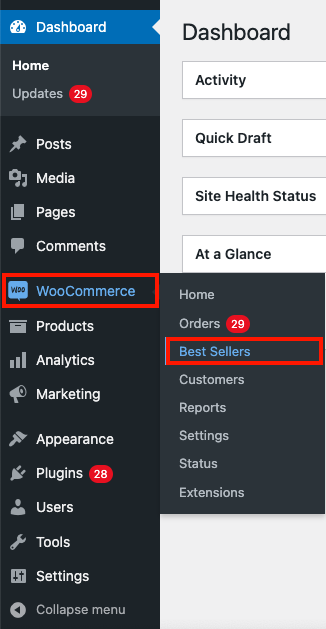
Anda akan dibawa ke halaman pengaturan WooCommerce Best Sellers. Di sini Anda memiliki pengaturan umum untuk mengonfigurasi plugin.
Mari kita lihat pengaturan umum plugin secara detail.
1. Dari opsi Aktifkan penggeser penjual terbaik di , pilih di mana Anda ingin penggeser muncul di situs toko Anda. Mari aktifkan penggeser untuk halaman Toko , halaman Kategori , dan halaman Produk tunggal .
2. Pilih kriteria untuk menampilkan produk populer di WooCommerce. Pilih jumlah total penjualan atau penjualan untuk periode tertentu dari opsi Tampilkan penjual terbaik berdasarkan . Kami akan menggunakan jumlah total penjualan di sini.
3. Di bawah Jumlah produk yang akan ditampilkan , masukkan jumlah maksimum produk yang ingin Anda tampilkan sebagai produk populer. Ayo masuk 10.
4. Kemudian Anda dapat mengaktifkan kotak centang Tampilkan label penjual terbaik pada gambar mini produk untuk menambahkan label penjual terbaik pada gambar produk.

5. Aktifkan opsi Tampilkan segel penjual terbaik di halaman produk untuk menampilkan logo penjual terbaik khusus di halaman produk.
6. Jika Anda ingin menampilkan posisi ranking untuk produk best seller, aktifkan Show ranking pada halaman produk .
7. Kemudian Anda dapat menambahkan tautan ke penjual terbaik untuk kategori tertentu di halaman produk dengan mengaktifkan kotak centang Tampilkan tautan ke penjual terbaik di halaman produk .
8. Aktifkan opsi Kecualikan produk yang stoknya habis untuk mengecualikan produk yang stoknya habis agar tidak ditampilkan sebagai produk populer.
9. Anda dapat menambahkan tautan 'Lihat selengkapnya' ke halaman kategori penjual terbaik di bilah geser terlaris dengan mengaktifkan Tampilkan tautan ke penjual terbaik di kotak centang Judul penggeser.
10. Pilih opsi Tampilkan penggeser terpisah per kategori pada halaman produk tunggal untuk menampilkan beberapa penggeser terlaris di halaman produk jika produk termasuk dalam beberapa kategori.
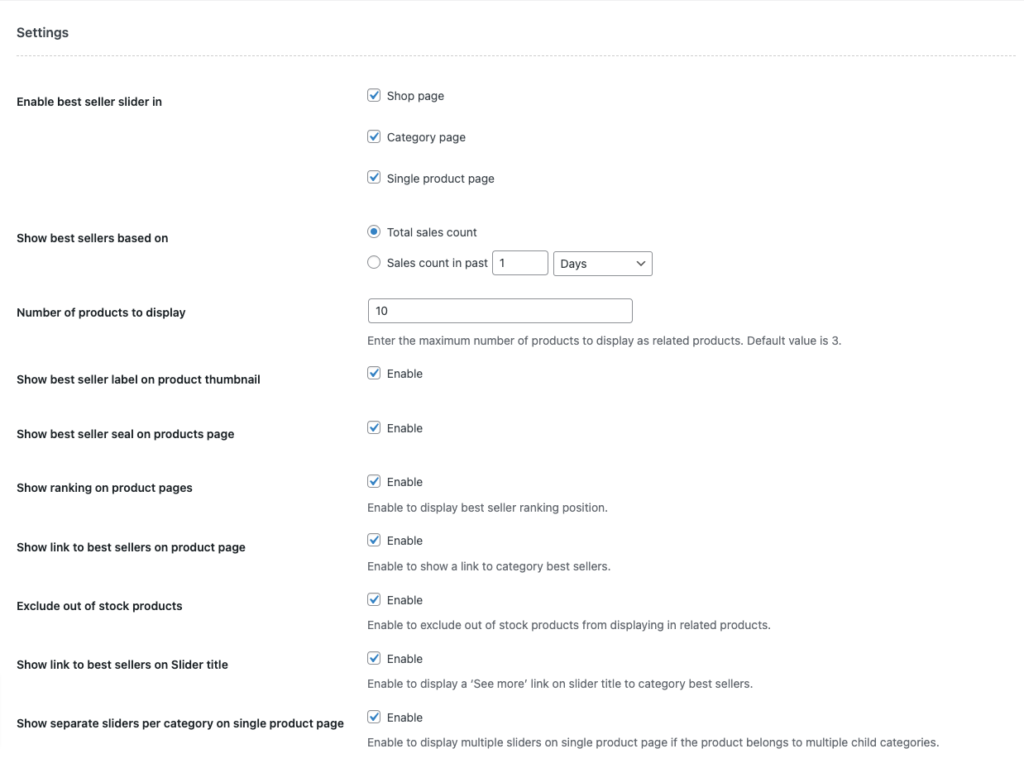
Ini adalah pengaturan umum untuk plugin WebToffee WooCommerce Best Sellers.
Sekarang kami memiliki beberapa opsi penyesuaian untuk plugin. Mari kita lihat opsi secara detail.
Menyesuaikan bilah geser untuk menampilkan produk populer di WooCommerce
- Pilih judul dan posisi untuk slider terlaris. Anda dapat memilih judul dan posisi terpisah untuk halaman toko, halaman kategori, dan halaman produk individual. Mari kita masukkan Produk populer sebagai judul slider.
- Aktifkan kotak centang Gunakan penggeser untuk menambahkan penggeser ke situs web toko Anda.
- Pilih jenis penggeser untuk situs web toko Anda. Anda dapat beralih antara penggeser Swiper dan bxSlider jika ada konflik dengan tema situs web Anda.
- Kemudian, pilih lebar untuk penggeser dalam persentase. Mari kita pertahankan 100.
- Pilih jumlah total produk yang akan ditampilkan pada penggeser per tampilan tunggal. Anda dapat memilih produk untuk tampilan berbeda, Seluler , Tablet, dan Desktop . Mari kita pertahankan pengaturan default di sini.
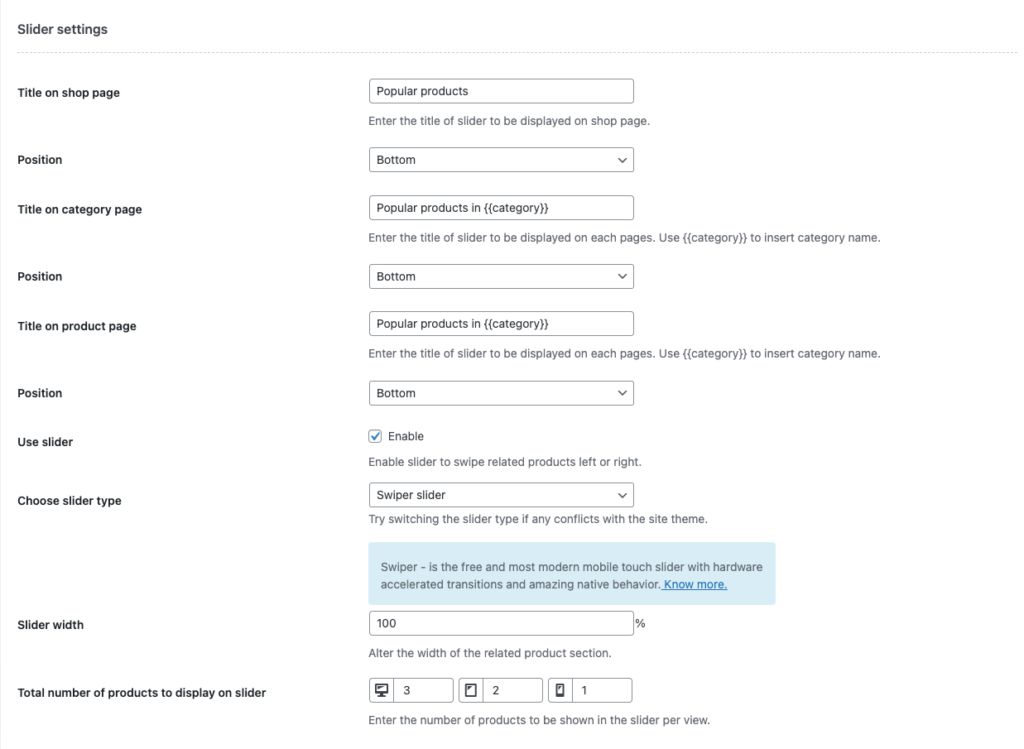
Ini adalah opsi penyesuaian untuk slider penjual terbaik.
Menyesuaikan label penjual terbaik untuk produk populer
- Masukkan judul untuk label yang akan ditampilkan pada gambar mini produk. Mari masuk ke produk Populer .
- Pilih warna latar belakang dan warna teks untuk label. Mari kita pilih merah (#DD0000) sebagai warna latar belakang dan putih (#ffffff) sebagai warna teks.
- Pilih gaya untuk label yang akan ditampilkan pada gambar mini produk dari kotak tarik-turun Gaya label . Mari kita pilih Lurus.
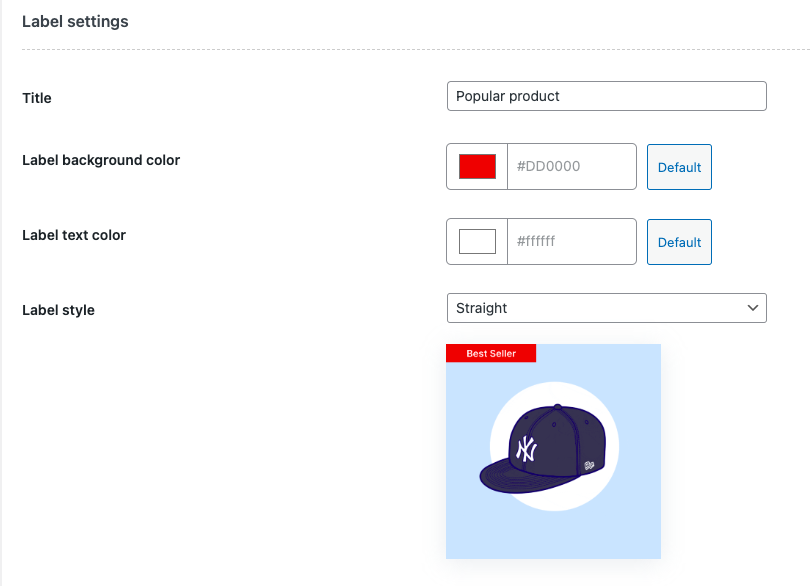
Sekarang kita memiliki pilihan untuk memilih logo kustom untuk segel best seller.
Pilih logo khusus untuk ditampilkan di halaman produk
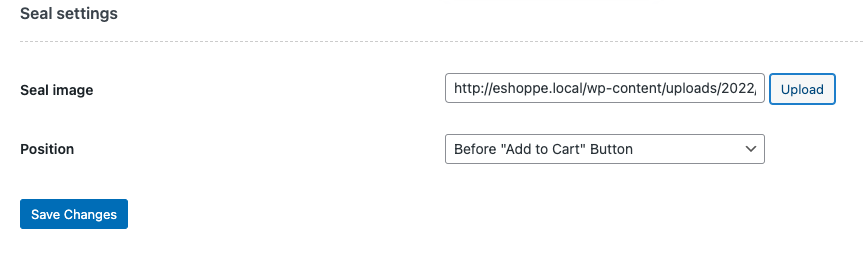
- Unggah gambar logo khusus dari opsi Gambar segel . Anda dapat memilih salah satu dari perpustakaan media Anda juga.
- Pilih posisi segel yang akan ditampilkan.
- Klik Simpan perubahan untuk menyimpan pengaturan.
Pratinjau front-end produk populer WooCommerce.
Sekarang mari kita pergi ke bagian depan situs web kami dan melihat produk-produk populer.
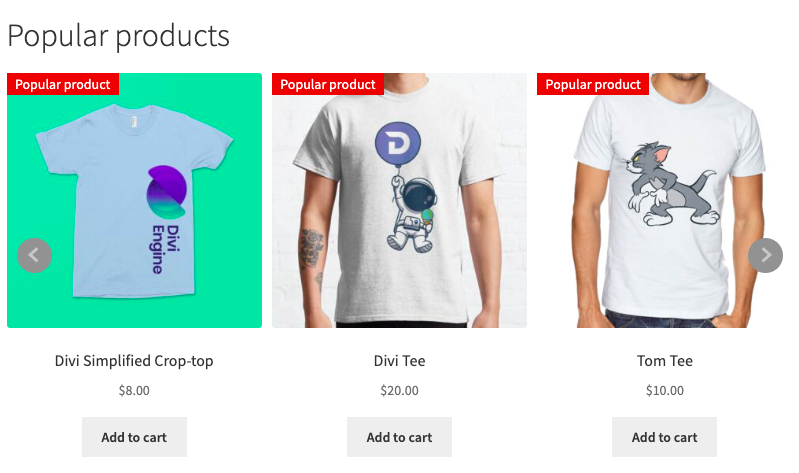
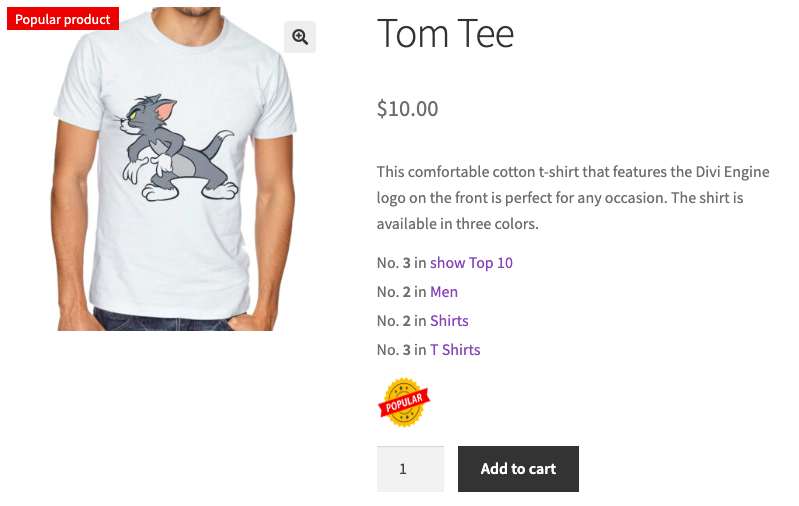
Anda dapat melihat label produk populer, logo kustom, dan posisi peringkat di halaman produk.
Membungkus
Menampilkan produk populer di WooCommerce dapat membantu Anda menarik lebih banyak perhatian untuk produk terlaris Anda. Ini juga dapat membantu pelanggan Anda dengan mudah menemukan produk terlaris di toko WooCommerce Anda.
Tujuan kami menulis artikel ini adalah untuk memberi tahu Anda tentang cara menampilkan produk populer di WooCommerce. Semoga Anda dapat meningkatkan penjualan di toko WooCommerce Anda dengan teknik sederhana ini.
Jika Anda ingin menampilkan produk terkait di WooCommerce, baca artikel ini di sini.
Apa pendapat Anda tentang artikel ini? Berikan tanggapan Anda di komentar.
